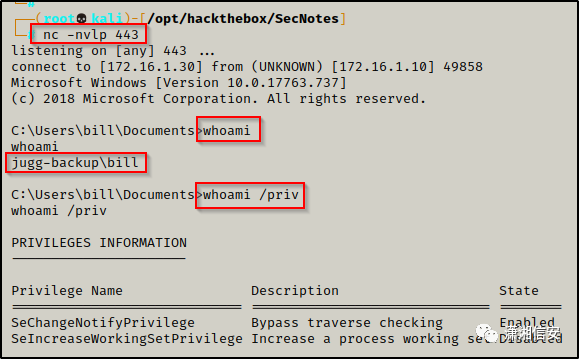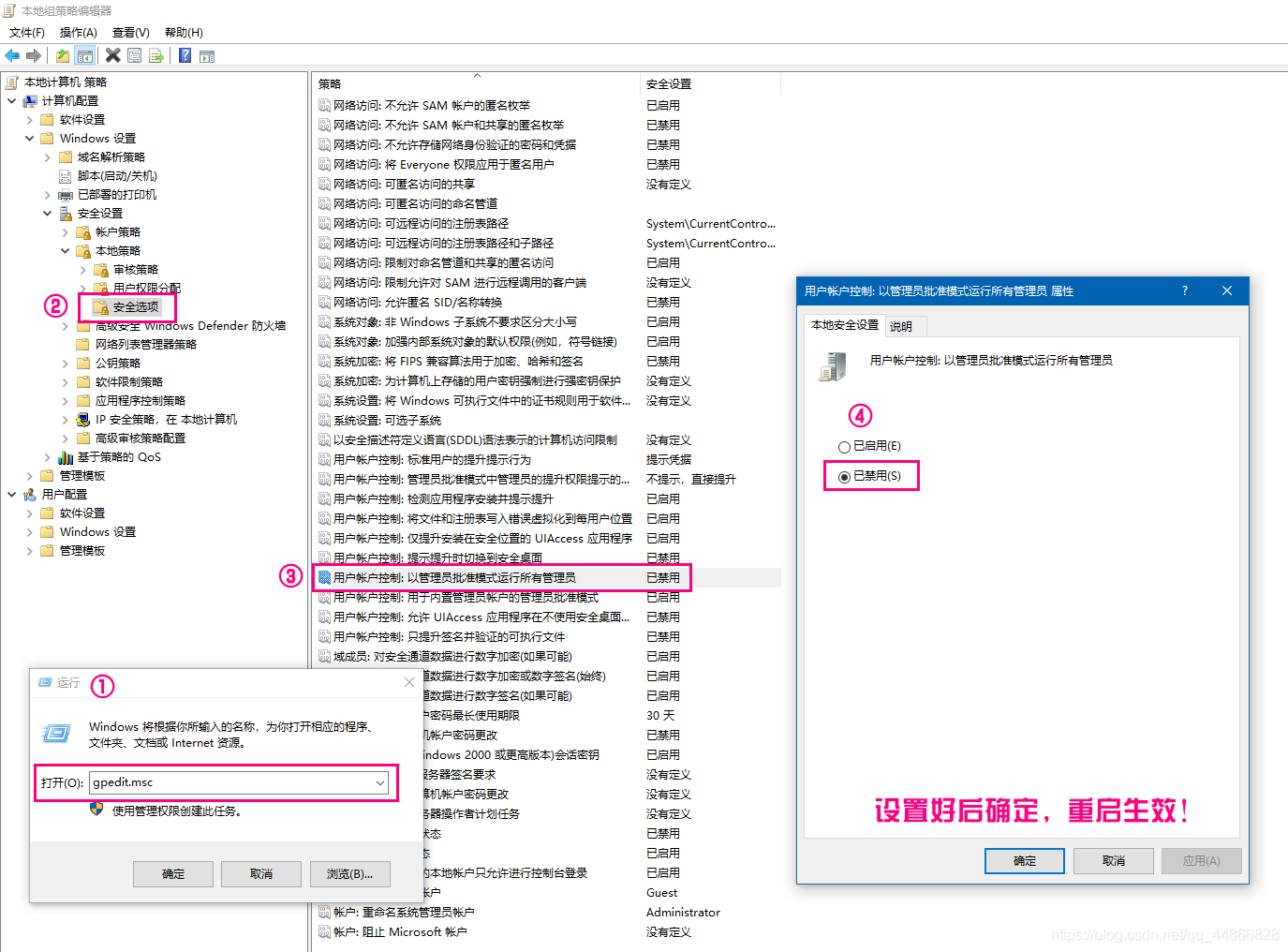Win10系统如何获取Syswow64文件夹权限
Win10系统如何获取Syswow64文件夹权限

近日小编的一个客户找过来说登录软件时提示“通讯模块无效,驱动程序安装不正确”,这个报错一般都是由于C:\WINDOWS\SYSTEM32(64位系统是C:\WINDOWS\syswow64)目录下dbnetlib.dll文件有损坏,需要从其他相同系统的电脑上的C:\WINDOWS\SYSTEM32(64位系统是C:\WINDOWS\syswow64)里拷贝一个过来到报错电脑上对应的目录下替换一下。小编在复制替换dbnetlib.dll文件到报错电脑对应文件夹里替换时一直提示没有权限替换不进去,遇到这种问题要怎么解决呢?跟小编一起学习下Win10系统如何获取Syswow64文件夹权限吧!

1,在文件资源管理器中打开到没有权限文件夹,右击这个文件夹。点击下方的属性选项。
在属性的上方菜单栏,找到“安全”选项,点击安全进入安全的信息页面。查看“组和用户名”以及当前用户名的权限。如果没有写入权限,则编辑增加权限。选中需要添加权限的用户,点击中间部分的“编辑”按钮,给当前的用户,添加写入权限,点击应用,点击确定,即可解决没有权限的问题。
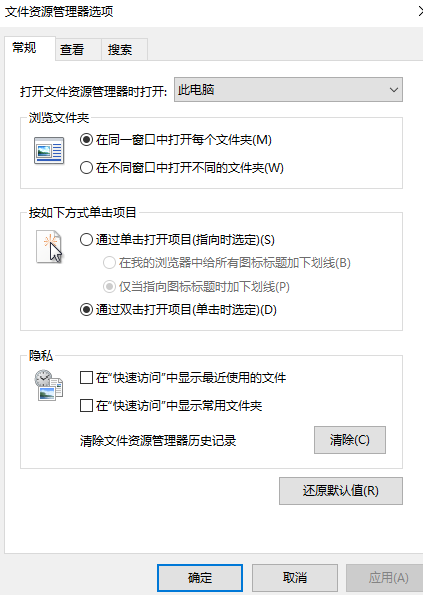
2,键盘上按Win+R键调出运行后输入gpedit.msc点击确定,打开进入本地组策略管理器,依次点击“计算机配置”-“Windows设置”-“安全设置”-“本地策略”最后打开“安全选项”,找到“账户:管理员状态”鼠标右键选择“属性”,本地安全设置下勾选“已启用”即可获取文件夹管理员权限。
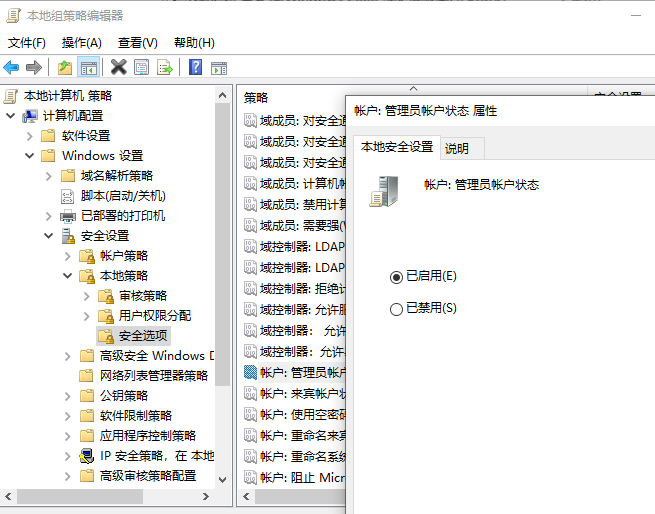
3,将下面执行命令语句文字写入txt,写入后将后缀改为“reg”(为防止编码乱码,保存txt文件时编码选择“ANSI”),保存后再电脑上运行该reg文件。运行后鼠标右键SysWow64文件夹选择“管理员取得所有权”项即可。
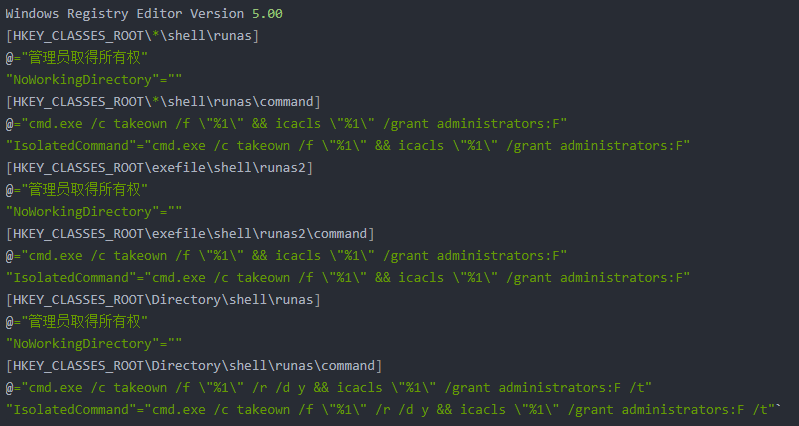
4,鼠标右键Syswow64文件夹,选择“属性”,选择"安全",点击右下角的“高级”按钮进入Syswow64的高级安全设置,进入后点击所有者后面的“更改”按钮,在对象名称中输入“everyone”,点击“检查名称”,看到everyone变为“Everyone”后点击确定,勾选“替换子容器和对象的所有者”选项,在弹出的对话框中点击“确定”即可。

经过以上操作获取Syswow64文件夹权限后,终于成功将dbnetlib.dll文件替换到C:\WINDOWS\syswow64目录下,一般情况下打开软件就可以正常登录了,如果登录还是报错的话就需要重装电脑系统。
本文系转载,前往查看
如有侵权,请联系 cloudcommunity@tencent.com 删除。
本文系转载,前往查看
如有侵权,请联系 cloudcommunity@tencent.com 删除。
腾讯云开发者

扫码关注腾讯云开发者
领取腾讯云代金券
Copyright © 2013 - 2025 Tencent Cloud. All Rights Reserved. 腾讯云 版权所有
深圳市腾讯计算机系统有限公司 ICP备案/许可证号:粤B2-20090059 深公网安备号 44030502008569
腾讯云计算(北京)有限责任公司 京ICP证150476号 | 京ICP备11018762号 | 京公网安备号11010802020287
Copyright © 2013 - 2025 Tencent Cloud.
All Rights Reserved. 腾讯云 版权所有